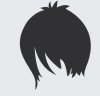30min
Banned
سلام به عزیزان دل .
اینم دومین آموزش برای سطح مبتدی و متوسط که میشه گفت یک درس بعد از آموزش طراحی لوگو Template monster هستش .
http://forum.majidonline.com/showthread.php?t=143927
آموزش لوگو مانستر سطح مقدماتی بود برای کار با Pen Tool و دوستان مبتدیمون که علاقه ویژه ای به این ابزار دارن !
این آموزش پیشرفته تر هستش و اگر کامل انجامش بدین تا حد زیادی کار با Pen Tool براتون راحت میشه .
به قول غرب زده ها Lets Go :
اینم دومین آموزش برای سطح مبتدی و متوسط که میشه گفت یک درس بعد از آموزش طراحی لوگو Template monster هستش .
http://forum.majidonline.com/showthread.php?t=143927
آموزش لوگو مانستر سطح مقدماتی بود برای کار با Pen Tool و دوستان مبتدیمون که علاقه ویژه ای به این ابزار دارن !

این آموزش پیشرفته تر هستش و اگر کامل انجامش بدین تا حد زیادی کار با Pen Tool براتون راحت میشه .
به قول غرب زده ها Lets Go :
آموزش ساخت کاراکتر Black Hearted سطح مقدماتی و متوسط


مرحله 1 )
سایز رو 500*823 گرفتم من اگر میخواید دقیقا با من پیش بیاید .
خوب در مرحله اول میخوام سر کاراکتر رو طراحی کنیم پس از موهاش شروع میکنیم .
توضیحات ابتدائی در مورد Pen Tool در این تاپیک هست پس نیازی به تکرارش نیست .
فقط باز هم میگم وقتی یک منحنی با 2 نقطه رسم میشه در ادامه این ابزار تمایل داره منحنی خلاف جهت رسم کنه و برای جلوگیری از اینکار کافیه کلید Alt رو پایین نگه داشته و روی نقطه آخر کلیک کنید .

مرحله 5 )
در این مرحله تیشرت رو طراحی میکنیم .
در ضمن اگر از رنگ آبی استفاده کنید بهتره من اشتباه کردم و از گروه قرمز ها یک رنگ انتخاب کردم !
!

مرحله 6 )
در این مرحله برای تیشرت هم جزئیاتی رو اضافه میکنیم که حجم رو نشون بده .
دست چپ لازم نیست چون قرار اتفاقاتی بیفته براش !

سایز رو 500*823 گرفتم من اگر میخواید دقیقا با من پیش بیاید .
خوب در مرحله اول میخوام سر کاراکتر رو طراحی کنیم پس از موهاش شروع میکنیم .
توضیحات ابتدائی در مورد Pen Tool در این تاپیک هست پس نیازی به تکرارش نیست .
فقط باز هم میگم وقتی یک منحنی با 2 نقطه رسم میشه در ادامه این ابزار تمایل داره منحنی خلاف جهت رسم کنه و برای جلوگیری از اینکار کافیه کلید Alt رو پایین نگه داشته و روی نقطه آخر کلیک کنید .

مرحله 2 )
خوب حالا موها رو رنگ میکنیم .
شیوه های زیاده هست برای اینکار که میتونید انجام بدید .

خوب حالا موها رو رنگ میکنیم .
شیوه های زیاده هست برای اینکار که میتونید انجام بدید .

مرحله 3 )
در این مرحله صورت و چشم و دهان رو اضافه میکنم .
چشم ها بسته و دهان حالت ناراحتی داره که به راحتی میشه رسمش کرد .
سعی کنید همه مراحل رو با PenTool انجام بدید تا دستتون روان بشه .

مرحلع 4 )
در این مرحله میریم سراغ دستمال گردن !
الان مد شده دستمال گردن با لباس Sport !
خطوطی رو بر روش ایجاد میکنیم که حالت تا خوردگی و برآمدگی رو نشون بدیم .
برای ایجاد این خطوط هم میتونید از PenTool استفاده کنید و هم از براش .
روش اول که مشخص هستش محدوده ای رو که میخوایم با Pen tool انتخاب میکنیم و توش رو پر ( FILL ) میکنیم .
برای استفاده از براش هم مجددا با PenTool یک منحنی ایجاد کرده و ابزار براش رو انتخاب میکنیم .
کلید F5 رو میزنیم که به تنظیمات براش بریم و در قسمت Shape Dynamics از قسمت Control گزینه Fade رو برمیگزینیم و مقدار مناسب رو انتخاب میکنیم .
هر چه طول منحنی بیشتر باشه باید عدد بیشتری انتخاب کنید .

در این مرحله صورت و چشم و دهان رو اضافه میکنم .
چشم ها بسته و دهان حالت ناراحتی داره که به راحتی میشه رسمش کرد .
سعی کنید همه مراحل رو با PenTool انجام بدید تا دستتون روان بشه .

مرحلع 4 )
در این مرحله میریم سراغ دستمال گردن !
الان مد شده دستمال گردن با لباس Sport !
خطوطی رو بر روش ایجاد میکنیم که حالت تا خوردگی و برآمدگی رو نشون بدیم .
برای ایجاد این خطوط هم میتونید از PenTool استفاده کنید و هم از براش .
روش اول که مشخص هستش محدوده ای رو که میخوایم با Pen tool انتخاب میکنیم و توش رو پر ( FILL ) میکنیم .
برای استفاده از براش هم مجددا با PenTool یک منحنی ایجاد کرده و ابزار براش رو انتخاب میکنیم .
کلید F5 رو میزنیم که به تنظیمات براش بریم و در قسمت Shape Dynamics از قسمت Control گزینه Fade رو برمیگزینیم و مقدار مناسب رو انتخاب میکنیم .
هر چه طول منحنی بیشتر باشه باید عدد بیشتری انتخاب کنید .

مرحله 5 )
در این مرحله تیشرت رو طراحی میکنیم .
در ضمن اگر از رنگ آبی استفاده کنید بهتره من اشتباه کردم و از گروه قرمز ها یک رنگ انتخاب کردم
 !
!
مرحله 6 )
در این مرحله برای تیشرت هم جزئیاتی رو اضافه میکنیم که حجم رو نشون بده .
دست چپ لازم نیست چون قرار اتفاقاتی بیفته براش !

مرحله 7 )
حالا آستین رو میکشیم باز هم به خطوط چروک توجه کنید .
در صورتی که تمامی خطوط رو با Pen tool رسم کنید یعنی حتی خطوط چروک رو هم به داخل رسم کنید و Fill کنید و در نهایت Stroke بهش بدید نتیجه با کیفیتی خواهید داشت .
دقت کنید خطوط تیشرت با براش هست و خطوط آستین با Strok .
کدوم با کیفیت تره ؟!

حالا آستین رو میکشیم باز هم به خطوط چروک توجه کنید .
در صورتی که تمامی خطوط رو با Pen tool رسم کنید یعنی حتی خطوط چروک رو هم به داخل رسم کنید و Fill کنید و در نهایت Stroke بهش بدید نتیجه با کیفیتی خواهید داشت .
دقت کنید خطوط تیشرت با براش هست و خطوط آستین با Strok .
کدوم با کیفیت تره ؟!

مرحله 8 )
در این مرحله دست رو طراحی میکنیم .
توجه کنید که دست با تکنیک Fill و Stroke ایجاد شده که نتیجه با کیفیتی هم داره .

مرحله 11 :
در این مرحله آستین اونوری رو هم ایجاد میکنیم .
نپرسید چطوری که گروپس !

در این مرحله دست رو طراحی میکنیم .
توجه کنید که دست با تکنیک Fill و Stroke ایجاد شده که نتیجه با کیفیتی هم داره .

مرحله 9 )
در این مرحله یک قلب سیاه میدیم دست کاراکترمون و باز Detail هایی رو برای نشون دادن حجم اضافه میکنیم .
شما میتونید یک لایه روی قلب درست کنید و Alt رو نگه داشته و بین دو لایه کلیک کنید .
با این کار هر کاری تو این لایه بکنید فقط در محدوده لایه زیرین دیده میشه .
حالا برای طبیعی تر شدن قلب یک حاله خاکستری کمرنگ با براش سایز بزرگ سمت راست قلب ایجاد کنید .
من اینکار رو نکردم به نظرم همینطوری خوب بود !

مرحله 10 :
در این مرحله دست دیگه رو هم ایجاد میکنیم .
توضیح خاصی نداره .

در این مرحله یک قلب سیاه میدیم دست کاراکترمون و باز Detail هایی رو برای نشون دادن حجم اضافه میکنیم .
شما میتونید یک لایه روی قلب درست کنید و Alt رو نگه داشته و بین دو لایه کلیک کنید .
با این کار هر کاری تو این لایه بکنید فقط در محدوده لایه زیرین دیده میشه .
حالا برای طبیعی تر شدن قلب یک حاله خاکستری کمرنگ با براش سایز بزرگ سمت راست قلب ایجاد کنید .
من اینکار رو نکردم به نظرم همینطوری خوب بود !


مرحله 10 :
در این مرحله دست دیگه رو هم ایجاد میکنیم .
توضیح خاصی نداره .

مرحله 11 :
در این مرحله آستین اونوری رو هم ایجاد میکنیم .
نپرسید چطوری که گروپس !

مرحله 12 :
در این مرحله هم شلوار پاش میکنیم !
دقت کنید من حتی خطوط چروک و تا خوردگی رو هم با PenTool ایجاد کردم و بعد Stroke دادم .
این بار آخر بود دیگه که گفتم !

در این مرحله هم شلوار پاش میکنیم !
دقت کنید من حتی خطوط چروک و تا خوردگی رو هم با PenTool ایجاد کردم و بعد Stroke دادم .
این بار آخر بود دیگه که گفتم !


مرحله 13 :
شما بگین چی اضافه شد ؟!
بنیامین بگو !

شما بگین چی اضافه شد ؟!
بنیامین بگو !


مرحله 14 :
خوب بریم تو کار کفشش .
دیگه توضیح نداره که مثل سابق Pentool و Stroke .
البته اگه مقدار Stroke رو بیشتر کنید برای کفش ها بهتری که تپل ترو Sport تر دیده بشن .

خوب بریم تو کار کفشش .
دیگه توضیح نداره که مثل سابق Pentool و Stroke .
البته اگه مقدار Stroke رو بیشتر کنید برای کفش ها بهتری که تپل ترو Sport تر دیده بشن .

مرحله 15 :
ببخشید دیگه من صورتی رو دوست میدارم بسیار !
البته بعد از آبی یا همون سرور !

ببخشید دیگه من صورتی رو دوست میدارم بسیار !
البته بعد از آبی یا همون سرور !


مرحله 16 :
این با براش هستش .
مقایسه کنید با روش Stroke .

این با براش هستش .
مقایسه کنید با روش Stroke .

مرحله 17 :
اینم بندای کفش .
از Bevel and Emboss برای برجسته نشون دادنش استفاده کنید .

اینم بندای کفش .
از Bevel and Emboss برای برجسته نشون دادنش استفاده کنید .

مرحله 18 :
سایه ها ... فیلمی از کارگردان بزرگ سینما .... اسمش چی بود ؟!

سایه ها ... فیلمی از کارگردان بزرگ سینما .... اسمش چی بود ؟!


مرحله 19 :
این یکی دو نمیگم چطوری درست کردم فقط مال اعضای Premium هستش !

مرحله 20 :
دیتیل برای شلوار .
کسانی که این قسمت رو انجام میدن بعد از انجامش دو دسته میشن :
دسته اول : از Pen Tool متنفر میشن !
دسته دوم : دوست دارن همین طور با این ابزار منحنی رسم کنن

مرحله 21 :
برو تو موها !
طرف خیلی ژستی هستش

این یکی دو نمیگم چطوری درست کردم فقط مال اعضای Premium هستش !


مرحله 20 :
دیتیل برای شلوار .
کسانی که این قسمت رو انجام میدن بعد از انجامش دو دسته میشن :
دسته اول : از Pen Tool متنفر میشن !
دسته دوم : دوست دارن همین طور با این ابزار منحنی رسم کنن


مرحله 21 :
برو تو موها !
طرف خیلی ژستی هستش


مرحله آخر :
این مرحله خیلی مهم حتما مارک لباس رو اضافه کنید !

این مرحله خیلی مهم حتما مارک لباس رو اضافه کنید !


امیدوارم استفاده کرده باشید .
موفق باشید دوستان .
نویسنده : سیمین حافظی

موفق باشید دوستان .
نویسنده : سیمین حافظی

آخرین ویرایش: